小伙伴们会遇到上传的图片被压缩或拉伸的非常难看的情况,这是因为上传的图片尺寸不对,需要修改图片的尺寸才能漂亮的呈现出来,那么怎么修改图片大小?下面小编就为大家介绍美图秀秀修改图片尺寸方法,来看看吧!

方法/步骤
1、打开美图秀秀,点击“美化图片”按钮,打开需要修改尺寸的图片

2、查看原图宽高比与需要的图片宽高比差距是否很大,如果差距很大,按照需要的宽高比裁剪原图。这一点很重要,如果不进行判断,就修改图片的尺寸,结果图片会非常难看的。例如一张正方形的图片人为的改成长方形的。

3、如果需要裁剪,点击右上角的裁剪,例如我需要的图片长宽比为4:3,点击左侧的“4:3标准屏幕”,按住鼠标左键从左上角往右下角拖动,裁剪到合适的图像松开鼠标,点击“完成裁剪”就可以了
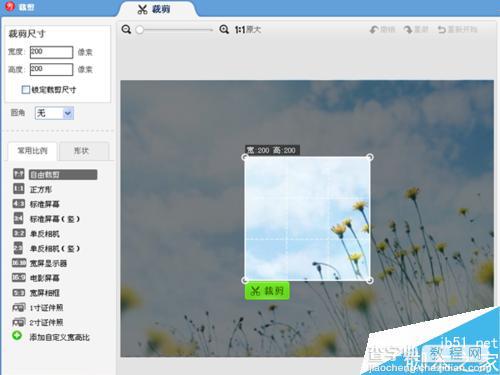
4、如果对裁剪的图像不满意,而且还没有保存时,点击左上角的“撤销”,就可以回复原状哦。

5、裁剪完成之后,点击右上角的“尺寸”,如果需要800*600的图片,分别在宽度和高度填上800、600,然后点击“应用”就可以了。

6、如果尺寸修改完成之后,点击“保存与分享”,选择路径、修改文件名称、保存就可以了,不建议覆盖原图,因为图片不满意,原图还会用得到。
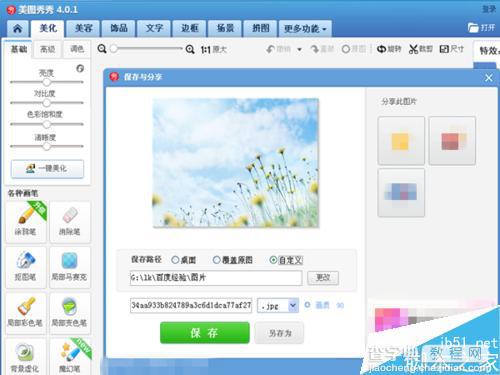
以上就是美图秀秀修改图片尺寸方法介绍,操作很简单的,大家学会了吗?希望能对大家有所帮助!
【怎么修改图片大小?美图秀秀修改图片尺寸方法介绍】相关文章:
★ 美图秀秀给多张图片批量添加文字、水印、边框或特效方法介绍(图文)
★ xmind怎么导出图片?xmind保存为图片格式的方法介绍
★ 美图秀秀怎么把两张图片合成一张?美图秀秀两张图片融合方法汇总
